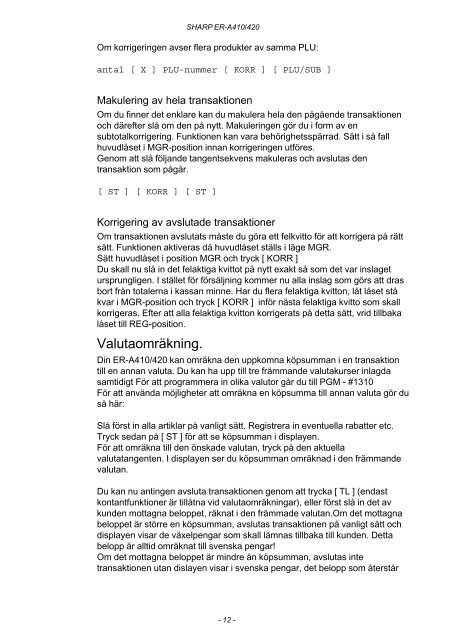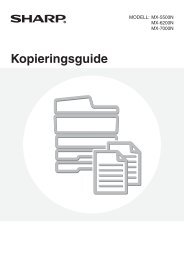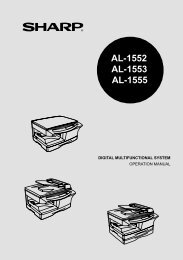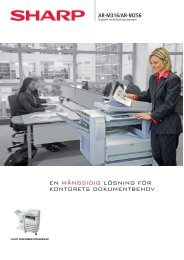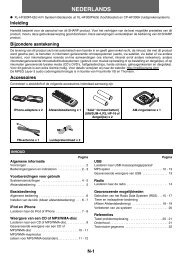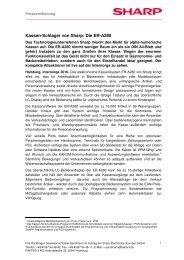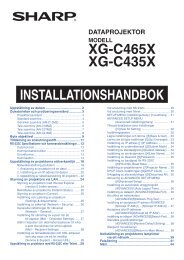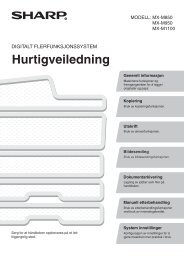ER-A410/A420 Operation-Manual SE - Sharp
ER-A410/A420 Operation-Manual SE - Sharp
ER-A410/A420 Operation-Manual SE - Sharp
You also want an ePaper? Increase the reach of your titles
YUMPU automatically turns print PDFs into web optimized ePapers that Google loves.
SHARP <strong>ER</strong>-<strong>A410</strong>/420<br />
Om korrigeringen avser flera produkter av samma PLU:<br />
antal [ X ] PLU-nummer [ KORR ] [ PLU/SUB ]<br />
Makulering av hela transaktionen<br />
Om du finner det enklare kan du makulera hela den pågående transaktionen<br />
och därefter slå om den på nytt. Makuleringen gör du i form av en<br />
subtotalkorrigering. Funktionen kan vara behörighetsspärrad. Sätt i så fall<br />
huvudlåset i MGR-position innan korrigeringen utföres.<br />
Genom att slå följande tangentsekvens makuleras och avslutas den<br />
transaktion som pågår.<br />
[ ST ] [ KORR ] [ ST ]<br />
Korrigering av avslutade transaktioner<br />
Om transaktionen avslutats måste du göra ett felkvitto för att korrigera på rätt<br />
sätt. Funktionen aktiveras då huvudlåset ställs i läge MGR.<br />
Sätt huvudlåset i position MGR och tryck [ KORR ]<br />
Du skall nu slå in det felaktiga kvittot på nytt exakt så som det var inslaget<br />
ursprungligen. I stället för försäljning kommer nu alla inslag som görs att dras<br />
bort från totalerna i kassan minne. Har du flera felaktiga kvitton, låt låset stå<br />
kvar i MGR-position och tryck [ KORR ] inför nästa felaktiga kvitto som skall<br />
korrigeras. Efter att alla felaktiga kvitton korrigerats på detta sätt, vrid tillbaka<br />
låset till REG-position.<br />
Valutaomräkning.<br />
Din <strong>ER</strong>-<strong>A410</strong>/420 kan omräkna den uppkomna köpsumman i en transaktion<br />
till en annan valuta. Du kan ha upp till tre främmande valutakurser inlagda<br />
samtidigt För att programmera in olika valutor går du till PGM - #1310<br />
För att använda möjligheter att omräkna en köpsumma till annan valuta gör du<br />
så här:<br />
Slå först in alla artiklar på vanligt sätt. Registrera in eventuella rabatter etc.<br />
Tryck sedan på [ ST ] för att se köpsumman i displayen.<br />
För att omräkna till den önskade valutan, tryck på den aktuella<br />
valutatangenten. I displayen ser du köpsumman omräknad i den främmande<br />
valutan.<br />
Du kan nu antingen avsluta transaktionen genom att trycka [ TL ] (endast<br />
kontantfunktioner är tillåtna vid valutaomräkningar), eller först slå in det av<br />
kunden mottagna beloppet, räknat i den främmade valutan.Om det mottagna<br />
beloppet är större en köpsumman, avslutas transaktionen på vanligt sätt och<br />
displayen visar de växelpengar som skall lämnas tillbaka till kunden. Detta<br />
belopp är alltid omräknat till svenska pengar!<br />
Om det mottagna beloppet är mindre än köpsumman, avslutas inte<br />
transaktionen utan dislayen visar i svenska pengar, det belopp som återstår<br />
- 12 -